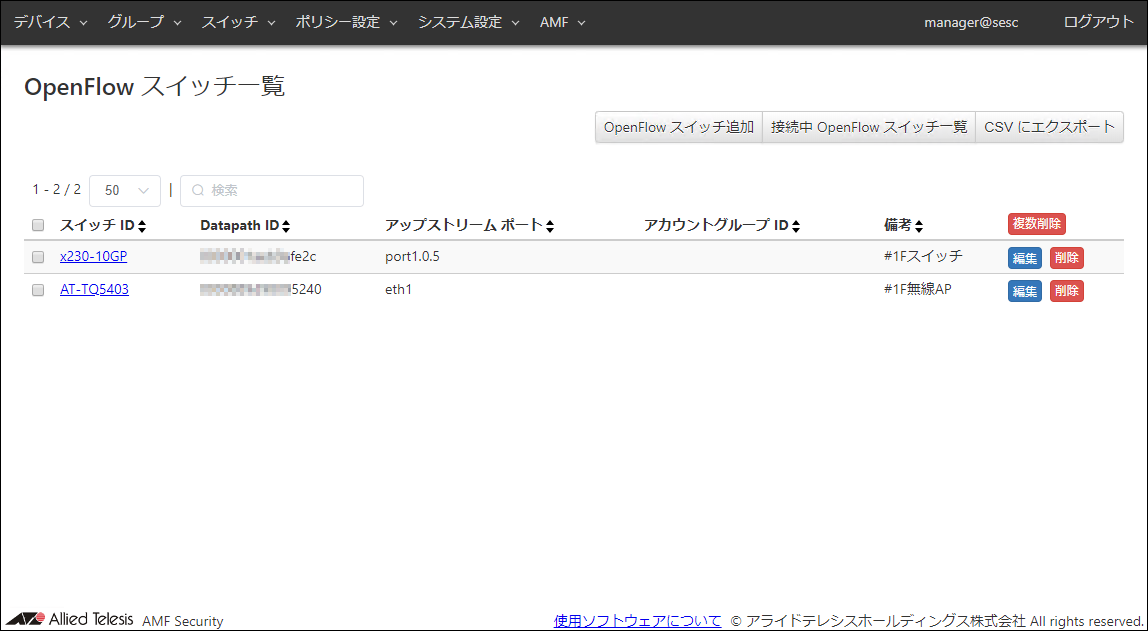
[index] AMF Security(AT-VST-APL版)リファレンスマニュアル 2.3.2
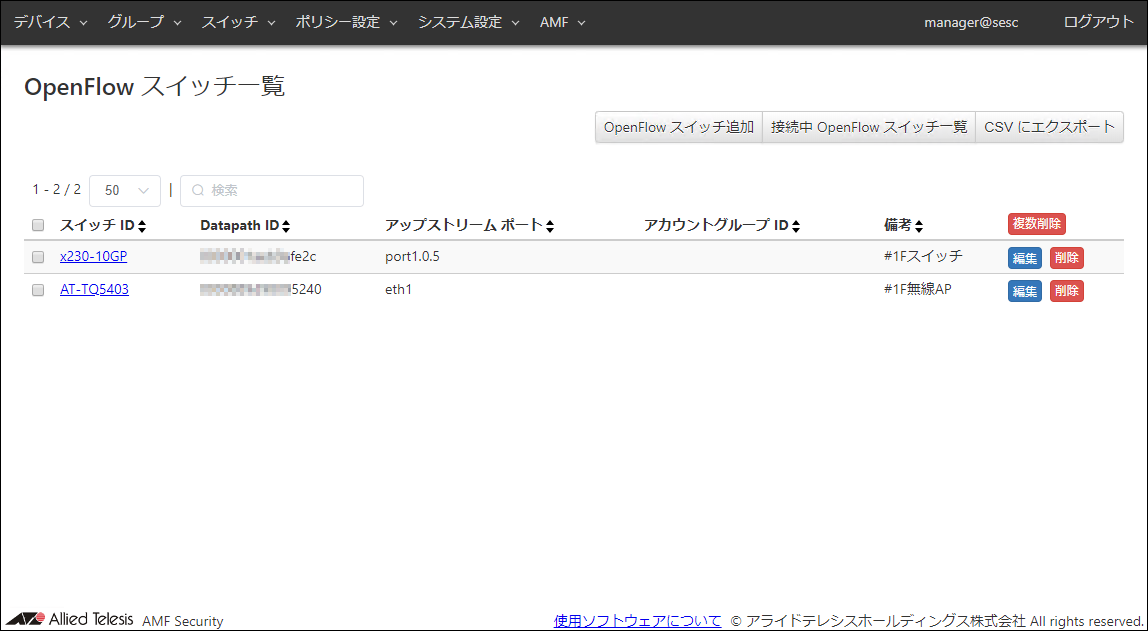
| スイッチ ID | ○ | ○ |
| Datapath ID | ○ | ○ |
| アップストリーム ポート | ○ | ○ |
| アカウントグループ ID | ○ | ○ |
| 備考 | ○ | ○ |
| スイッチ ID | AMF Securityに登録されたOpenFlowスイッチの名前です。 |
| Datapath ID | OpenFlowスイッチのデータパスID(OpenFlowコントローラーが使用する識別子)です。通常、MACアドレスをもとに自動設定、またはOpenFlowスイッチ側で手動設定した値が表示されます。 |
| アップストリーム ポート | OpenFlowスイッチのアップストリームポートです。 |
| アカウントグループ ID | OpenFlowスイッチが所属するアカウントグループです。 |
| 備考 | このOpenFlowスイッチの追加説明やコメントです。 |
| OpenFlow スイッチ追加 | 「OpenFlow スイッチ追加」画面を表示します。 |
| 接続中 OpenFlow スイッチ一覧 | 「接続中 OpenFlow スイッチ一覧」画面を表示します。 |
| CSV にエクスポート | OpenFlowスイッチ一覧をCSV(カンマ区切りテキスト)形式でダウンロードします。 |
| 複数削除 | 一覧の各行左端のチェックボックスにチェックを入れたOpenFlowスイッチ情報を削除します。 |
| 編集 | 選択したOpenFlowスイッチの「OpenFlow スイッチ更新」画面を表示します。 |
| 削除 | 選択したOpenFlowスイッチ情報を削除します。 |
NoteCSVファイルについては、付録「CSVファイル」をご参照ください。
NoteAMF Securityでは未登録のOpenFlowスイッチも管理対象になりますが、個別にアップストリームポートを設定する場合や、ロケーション認証を使用する場合は登録が必要となります。
Note本設定を行うと、AMF Securityは該当するOpenFlowスイッチに設定されているパケット制御フローを初期化します。
また、該当するOpenFlowスイッチとの接続がいったん切断されます。

| スイッチ ID(必須項目) | OpenFlowスイッチの名前です。 「OpenFlow スイッチ一覧」画面および「AMF メンバー 一覧」画面で、既に使用されているスイッチIDと名称を設定することはできません。 スイッチIDは最大255文字で、英数字、記号以外に日本語も使用できます。 「接続中 OpenFlow スイッチ一覧」画面で「登録」ボタンをクリックした場合、「ハードウェア情報」が自動入力されます(変更可)。既に使用されている場合は、「_X」(Xは数字)がハードウェア情報に続いて付与されます(例:AT-TQ4600_1)。 |
| Datapath ID(必須項目) | OpenFlowスイッチのデータパスID(OpenFlowコントローラーが使用する識別子)です。 通常はOpenFlowスイッチのMACアドレスをもとに自動設定、またはOpenFlowスイッチ側で手動設定した値が表示されるため、変更する必要はありません。自動設定されるデータパスIDはOpenFlowスイッチのMACアドレスの先頭にゼロを補完した16桁の16進数になります。 なお、同じデータパスIDは複数登録できません。 |
| アップストリーム ポート | OpenFlowスイッチのアップストリームポートを設定します。 アップストリームポートは1つの装置につき1つのみ登録できます。 ポートの指定は、ポート名とOpenFlowポート番号のどちらも使用できます。 |
| アカウントグループ ID | OpenFlowスイッチが所属するアカウントグループIDを選択します。 |
| 備考 | このOpenFlowスイッチの追加説明やコメントを記載できます。 備考は最大255文字で、英数字、記号以外に日本語も使用できます。 |
NoteAMF SecurityとOpenFlowスイッチとでデータパスIDが一致していない場合は、OpenFlowポートでのパケット転送が停止します。
NoteAMF SecurityからOpenFlowスイッチのデータパスIDを変更することはできません。
| portX.Y.Z | X:常に「1」。 Y:拡張モジュールベイの番号。本体内蔵ポートの場合は「0」。 Z:製品本体に表記されたポート番号(OpenFlowポート番号とは異なります)。 |
| eth0 eth1 |
イーサネットポート(有線インターフェース)。OpenFlowポート番号は常に「1」。 |
NoteOpenFlowスイッチとして、AlliedWare PlusスイッチとAT-TQシリーズ無線アクセスポイントが混在している環境では、「システム設定」/「OpenFlow設定」画面の「既定アップストリーム ポート」を使用せず、個別にアップストリームポートを設定してください。
| 登録 | 入力したOpenFlowスイッチ情報を新規に登録します。 |
| キャンセル | OpenFlowスイッチの新規追加をキャンセルします。 |
NoteOpenFlowスイッチ設定の更新を行うと、AMF Securityは該当するOpenFlowスイッチに設定されているパケット制御フローを初期化します。
また、該当するOpenFlowスイッチとの接続がいったん切断されます。
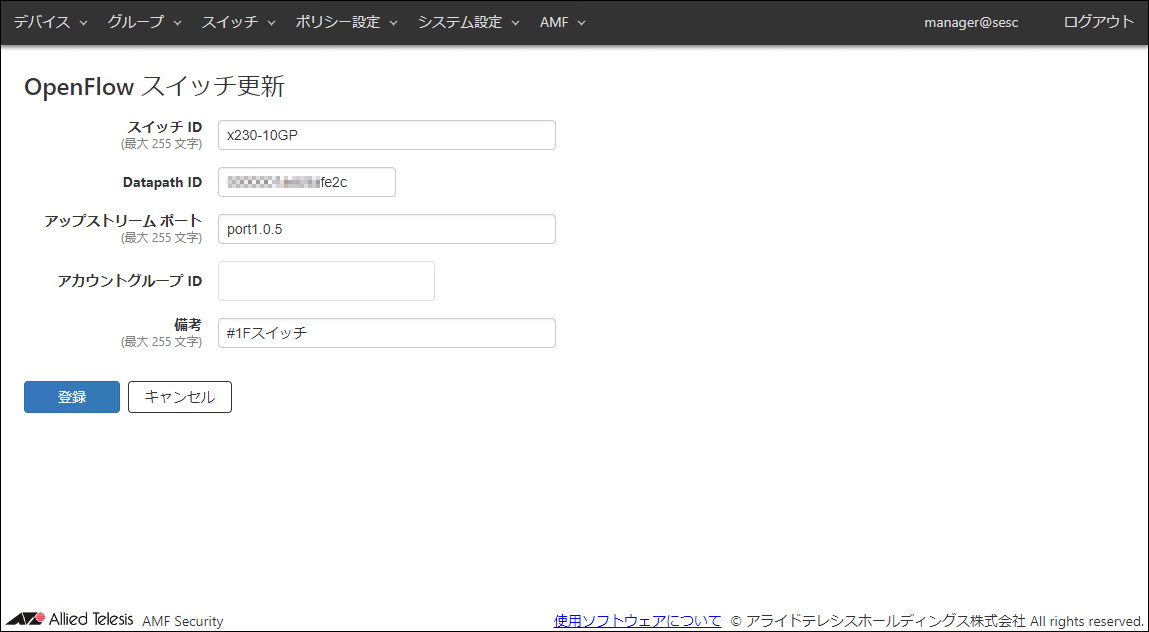
| スイッチ ID(必須項目) | OpenFlowスイッチの名前です。 「OpenFlow スイッチ一覧」画面および「AMF メンバー 一覧」画面で、既に使用されているスイッチIDと名称を設定することはできません。 スイッチIDは最大255文字で、英数字、記号以外に日本語も使用できます。 |
| Datapath ID(必須項目) | OpenFlowスイッチのデータパスID(OpenFlowコントローラーが使用する識別子)です。 通常はOpenFlowスイッチのMACアドレスをもとに自動設定、またはOpenFlowスイッチ側で手動設定した値が表示されるため、変更する必要はありません。自動設定されるデータパスIDはOpenFlowスイッチのMACアドレスの先頭にゼロを補完した16桁の16進数になります。 なお、同じデータパスIDは複数登録できません。 |
| アップストリーム ポート | OpenFlowスイッチのアップストリームポートを設定します。 アップストリームポートは1つの装置につき1つのみ登録できます。 ポートの指定は、ポート名とOpenFlowポート番号のどちらも使用できます。 「システム設定」/「OpenFlow設定」画面で「既定アップストリーム ポート」が設定されている場合、この項目を空欄にすると、「既定アップストリーム ポート」の設定が使用されます。 |
| アカウントグループ ID | OpenFlowスイッチが所属するアカウントグループIDを選択します。 |
| 備考 | このOpenFlowスイッチの追加説明やコメントを記載できます。 備考は最大255文字で、英数字、記号以外に日本語も使用できます。 |
NoteAMF SecurityとOpenFlowスイッチとでデータパスIDが一致していない場合は、OpenFlowポートでのパケット転送が停止します。
| portX.Y.Z | X:常に「1」。 Y:拡張モジュールベイの番号。本体内蔵ポートの場合は「0」。 Z:製品本体に表記されたポート番号(OpenFlowポート番号とは異なります)。 |
| eth0 eth1 |
イーサネットポート(有線インターフェース)。OpenFlowポート番号は常に「1」。 |
NoteOpenFlowスイッチとして、AlliedWare PlusスイッチとAT-TQシリーズ無線アクセスポイントが混在している環境では、「システム設定」/「OpenFlow設定」画面の「既定アップストリーム ポート」を使用せず、個別にアップストリームポートを設定してください。
| 登録 | 選択したOpenFlowスイッチ情報を更新します。 |
| キャンセル | OpenFlowスイッチ情報の更新をキャンセルします。 |
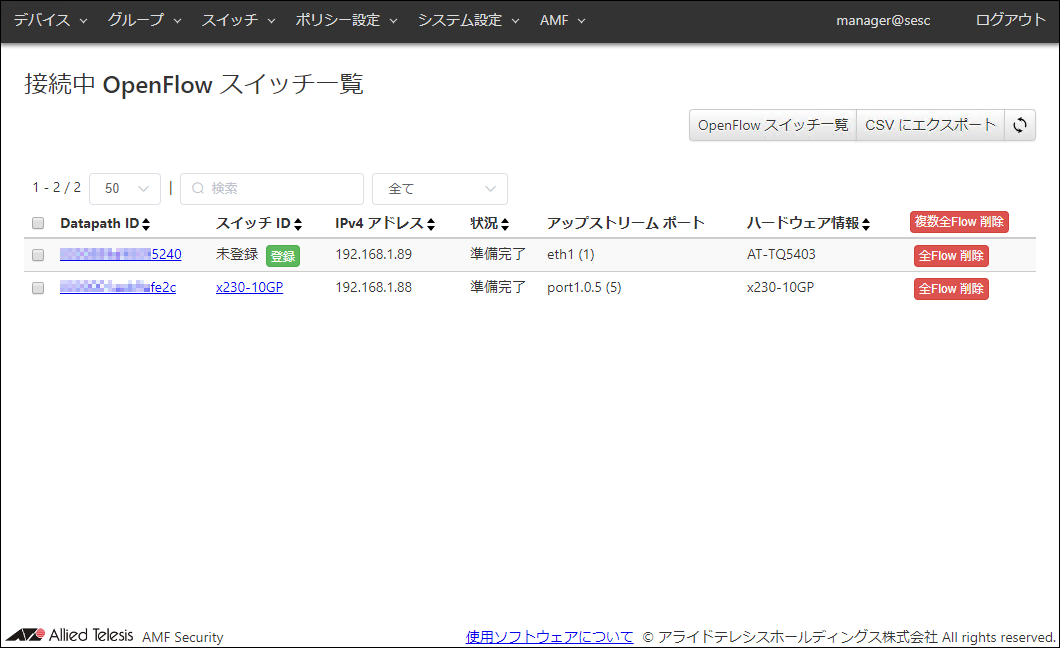
| Datapath ID | ○ | - | ○ | |
| スイッチ ID | △※ | - | ○ | |
| IPv4 アドレス | ○ | - | ○ | |
| 状況 | × | ○ | △※ | |
| アップストリーム ポート | △※ | - | × | |
| ハードウェア情報 | ○ | - | ○ |
| Datapath ID | OpenFlowスイッチのデータパスID(OpenFlowコントローラーが使用する識別子)です。 データパスIDをクリックすると、「接続中 OpenFlow スイッチ詳細」画面を表示します。 |
| スイッチ ID | AMF Securityに登録されたOpenFlowスイッチの名前です。 スイッチIDをクリックすると、「OpenFlow スイッチ更新」画面を表示します。 OpenFlowスイッチが登録されていない場合、未登録の表記と「登録」ボタンが表示されます。 |
| IPv4 アドレス | OpenFlowスイッチのIPv4アドレスです。 |
| 状況 | OpenFlowスイッチの状態です。
|
| アップストリーム ポート | アップストリームポートとして使用されているポート名およびOpenFlowポート番号です。 |
| ハードウェア情報 | OpenFlowスイッチが送ってきた自身の装置情報があれば表示します。 |
| OpenFlow スイッチ一覧 | 「OpenFlow スイッチ一覧」画面を表示します。 |
| CSV にエクスポート | OpenFlowスイッチ一覧をCSV(カンマ区切りテキスト)形式でダウンロードします。 |
| 更新 | 「接続中 OpenFlow スイッチ一覧」画面の表示を現在の状況に更新します。 |
| 複数全Flow 削除 | 一覧の各行左端のチェックボックスにチェックを入れたOpenFlowスイッチが持つ全フローエントリーを削除し、OpenFlowスイッチとの接続(TCPセッション)を切断します。 |
| 全Flow 削除 | 現在OpenFlowスイッチが持つ全フローエントリーを削除し、OpenFlowスイッチとの接続(TCPセッション)を切断します。 |
| 登録 | (OpenFlowスイッチが未登録の場合のみ) 「OpenFlow スイッチ追加」画面を表示します。 |
| 編集 | (OpenFlowスイッチが登録済みの場合のみ) 「OpenFlow スイッチ更新」画面を表示します。 |
NoteCSVファイルについては、付録「CSVファイル」をご参照ください。
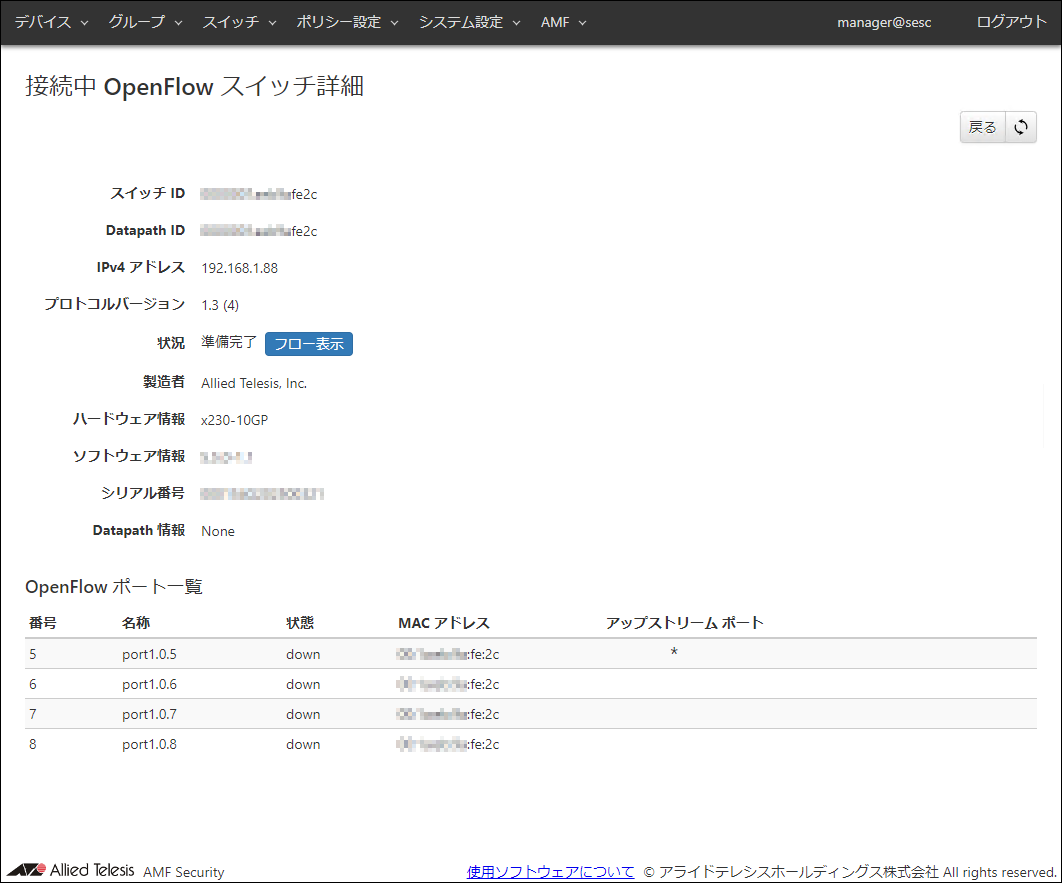
| スイッチ ID | AMF Securityに登録されたOpenFlowスイッチの名前です。 |
| Datapath ID | OpenFlowスイッチのデータパスID(OpenFlowコントローラーが使用する識別子)です。 |
| IPv4 アドレス | OpenFlowスイッチのIPv4アドレスです。 |
| プロトコルバージョン | OpenFlowスイッチとの接続に使用されているOpenFlowプロトコルのバージョンです。 |
| 状況 | OpenFlowスイッチの状態です。
|
| 製造者 | OpenFlowスイッチが送信した製造者情報です。 |
| ハードウェア情報 | OpenFlowスイッチが送ってきたハードウェア情報です。 |
| ソフトウェア情報 | OpenFlowスイッチが送ってきたソフトウェア情報です。 |
| シリアル番号 | OpenFlowスイッチが送ってきたシリアル番号情報です。 |
| Datapath 情報 | OpenFlowスイッチが送ってきたDatapathの情報です。 |
| OpenFlow ポート一覧 | OpenFlowスイッチが持つOpenFlowポート一覧です。 |
| 番号 | OpenFlowポート番号です。 |
| 名称 | ポート名です。 |
| 状態 | ポートのリンクステータスです。 |
| MAC アドレス | ポートのMACアドレスです。 |
| アップストリーム ポート | アップストリームポートとして使用されているポートに * が表示されます。 |
Noteポートのリンクステータスは、AlliedWare Plusスイッチでは「up/down」が表示されます。AT-TQシリーズ無線LANアクセスポイントでは常に「Up」が表示されます。
| portX.Y.Z | X:常に「1」。 Y:拡張モジュールベイの番号。本体内蔵ポートの場合は「0」。 Z:製品本体に表記されたポート番号(OpenFlowポート番号とは異なります)。 |
| eth0 | マネージメントポート(対応のAlliedWare Plusスイッチのみ)。 |
| eth0 eth1 |
イーサネットポート(有線インターフェース)。OpenFlowポート番号は常に「1」。 |
| wlanX | 無線インターフェース。 |
| athX | 無線インターフェース。 |
| 戻る | 「接続中 OpenFlow スイッチ一覧」画面に戻ります。 |
| 更新 | 「接続中 OpenFlow スイッチ詳細」画面の表示を現在の状況に更新します。 |
| フロー表示 | 「OpenFlow スイッチフロー一覧」画面を表示します。 |
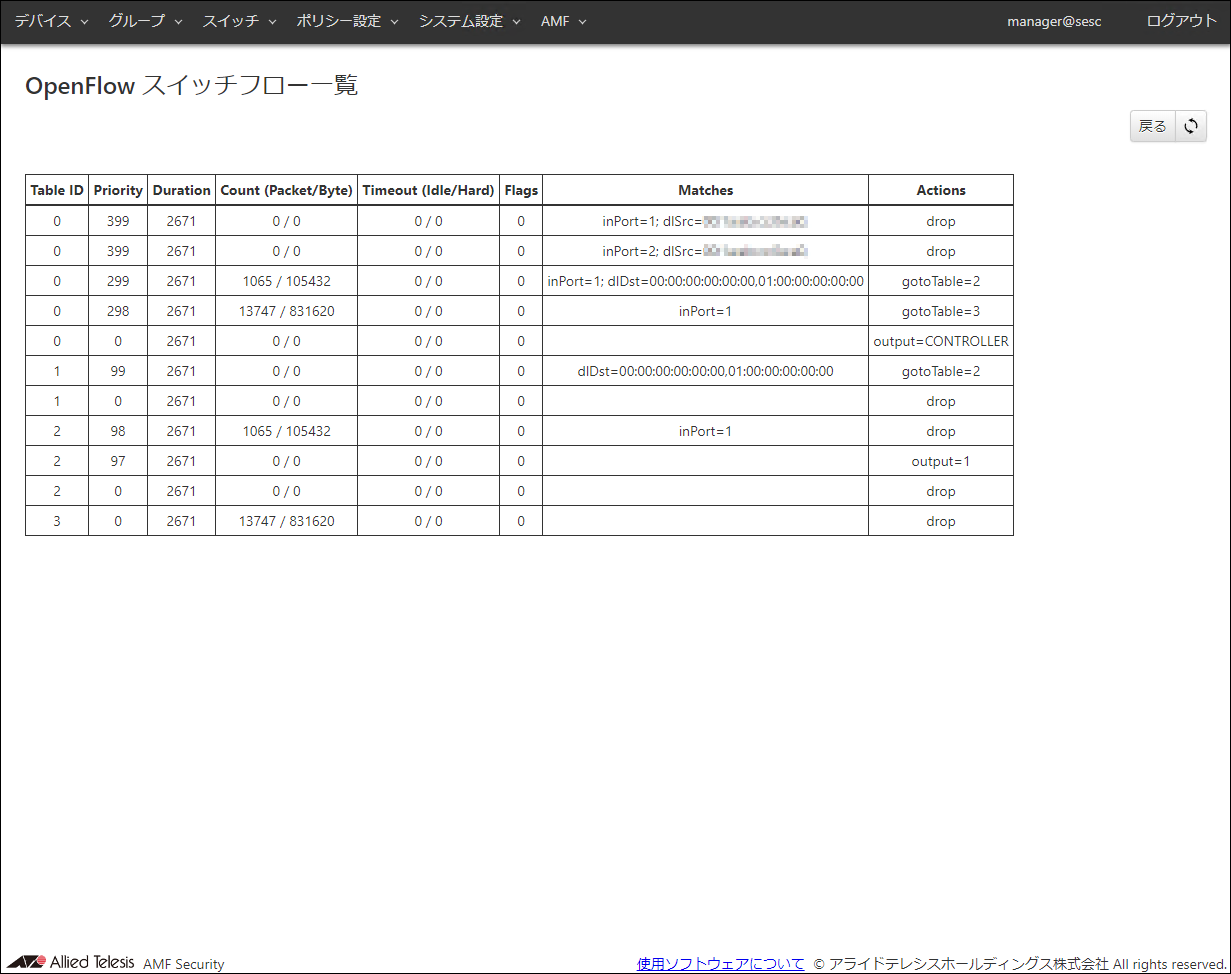
| 戻る | 「接続中 OpenFlow スイッチ詳細」画面に戻ります。 |
| 更新 | 「OpenFlow スイッチフロー一覧」画面の表示を現在の状況に更新します。 |
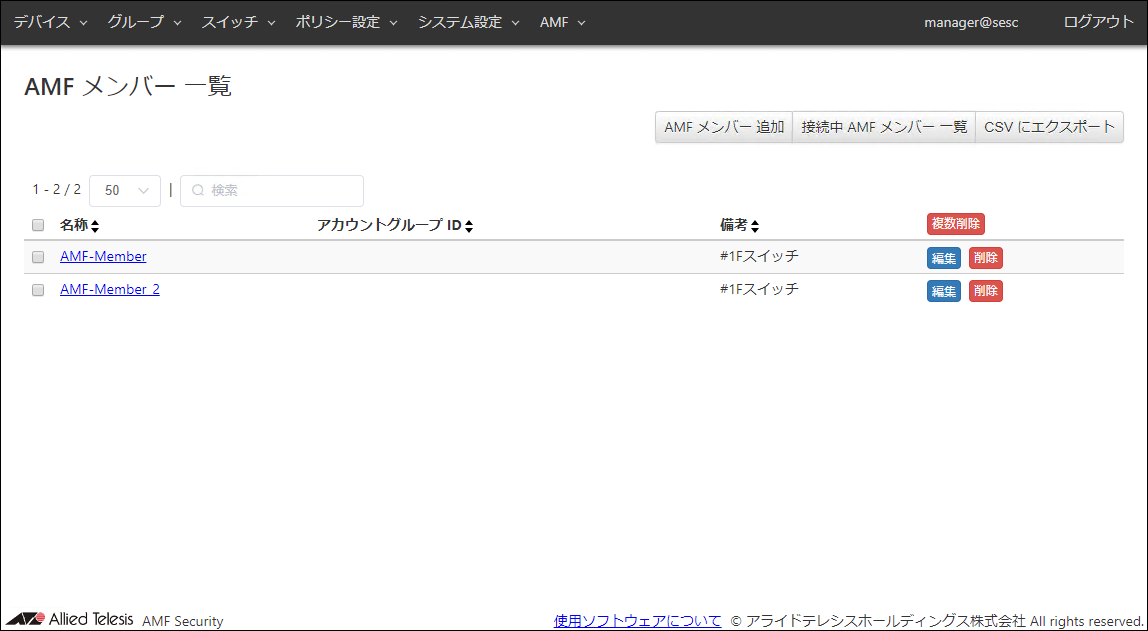
| 名称 | ○ | ○ |
| アカウントグループ ID | ○ | ○ |
| 備考 | ○ | ○ |
| 名称 | AMF Securityに登録されたAMFメンバーの名前です。 |
| アカウントグループ ID | AMFメンバーが所属するアカウントグループIDです。 |
| 備考 | このAMFメンバーの追加説明やコメントです。 |
| AMF メンバー 追加 | 「AMF メンバー 追加」画面を表示します。 |
| 接続中 AMF メンバー 一覧 | 「接続中 AMF メンバー 一覧」画面を表示します。 |
| CSV にエクスポート | AMFメンバー一覧をCSV(カンマ区切りテキスト)形式でダウンロードします。 |
| 複数削除 | 一覧の各行左端のチェックボックスにチェックを入れたAMFメンバーの認証情報を削除します。 |
| 編集 | 選択したAMFメンバーの「AMF メンバー 更新」画面を表示します。 |
| 削除 | 選択したAMFメンバー情報を削除します。 |
NoteCSVファイルについては、付録「CSVファイル」をご参照ください。
NoteAMFメンバーの登録を行うと、AMF Securityは該当するAMFメンバーのすべての認証情報を削除します。

| 名称 | AMFメンバーの名称です。 「OpenFlow スイッチ一覧」画面および「AMF メンバー 一覧」画面で、既に使用されているスイッチIDと名称を設定することはできません。 名称は最大255文字で、使用可能な文字は半角英数字とハイフン(-)、アンダースコア(_)のみです。 |
| アカウントグループ ID | AMFメンバーが所属するアカウントグループIDを選択します。 |
| 備考 | AMFメンバーの追加説明やコメントを記載できます。 備考は最大255文字で、英数字、記号以外に日本語も使用できます。 |
NoteAMFメンバーの管理はAMFメンバーのホスト名で行うため、名称はAMFメンバーのホスト名と同一にしてください。
NoteAMFメンバーの名称は重複して登録できないため、AMFメンバーのホスト名も重複しないようにしてください。
| 登録 | 入力したAMFメンバー情報を新規に登録します。 |
| キャンセル | AMFメンバーの新規追加をキャンセルします。 |
NoteAMFメンバーの更新を行うと、AMF Securityは該当するAMFメンバーのすべての認証情報を削除します。
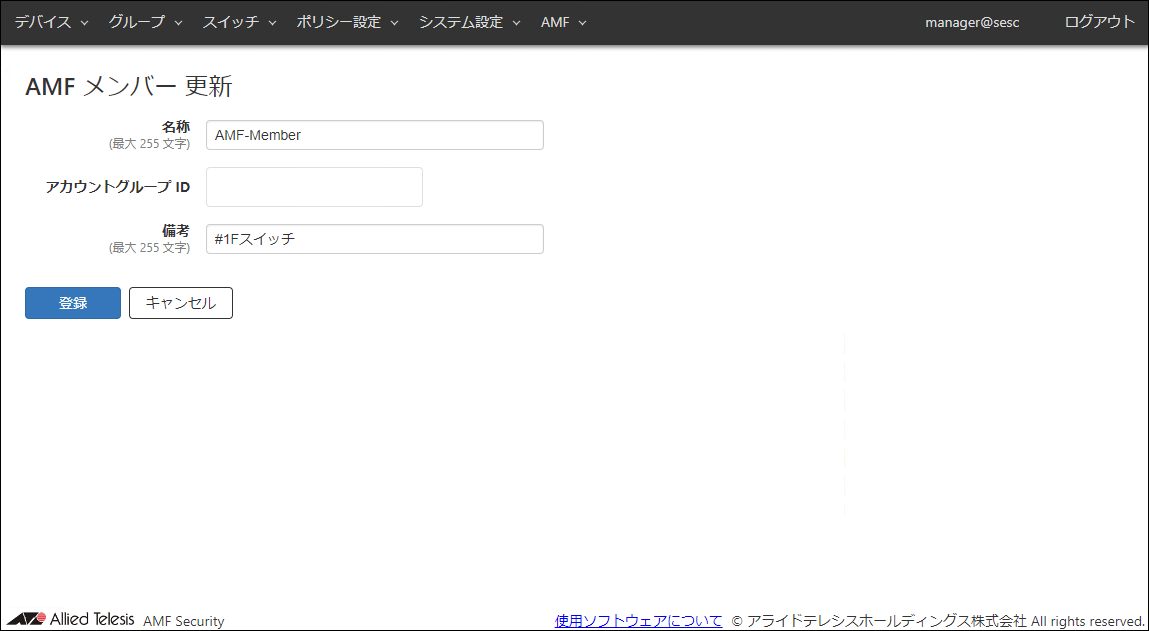
| 名称 | AMFメンバーの名称です。 「OpenFlow スイッチ一覧」画面および「AMF メンバー 一覧」画面で、既に使用されているスイッチIDと名称を設定することはできません。 名称は最大255文字で、使用可能な文字は半角英数字とハイフン(-)、アンダースコア(_)のみです。 |
| アカウントグループ ID | AMFメンバーが所属するアカウントグループIDを選択します。 |
| 備考 | AMFメンバーの追加説明やコメントを記載できます。 備考は最大255文字で、英数字、記号以外に日本語も使用できます。 |
NoteAMFメンバーの管理はAMFメンバーのホスト名で行うため、名称はAMFメンバーのホスト名と同一にしてください。
| 登録 | 選択したAMFメンバー情報を更新します。 |
| キャンセル | AMFメンバー情報の更新をキャンセルします。 |
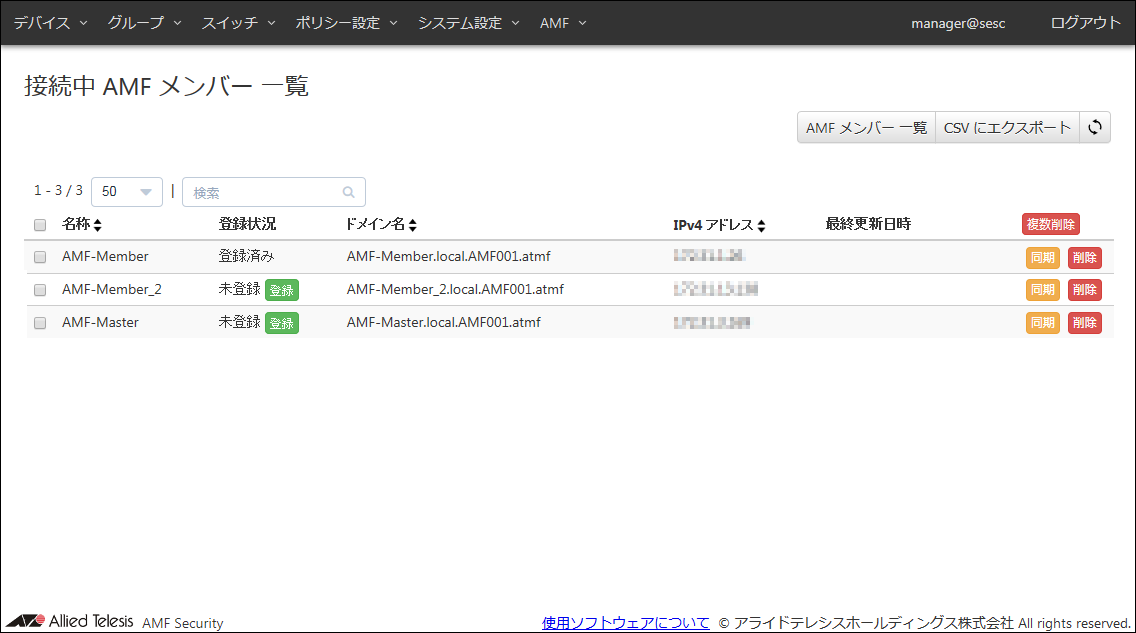
| 名称 | ○ | - | ○ |
| 登録状況 | × | - | × |
| ドメイン名 | ○ | - | ○ |
| IPv4 アドレス | × | - | ○ |
| 最終更新日時 | × | - | × |
| 名称 | AMFメンバーの名称(AMF Securityが使用する識別子)です。 |
| 登録状況 | AMF Securityに登録されたAMFメンバーの登録状況です。 「登録」ボタンをクリックすると、「AMF メンバー 追加」画面を表示します。 AMFメンバーが登録されていない場合、未登録の表記と「登録」ボタンが表示されます。 |
| ドメイン名 | AMFメンバーのドメイン名です。 |
| IPv4 アドレス | AMFメンバーのIPv4アドレスです。 |
| 最終更新日時 | AMF SecurityとAMFメンバーが最後に通信した日時を表示します。 |
NoteAMFメンバーのIPv4アドレスは、AMFメンバーに「application-proxy whitelist advertised-address」が設定されていない場合には、AMFのマネージメントVLANのIPアドレスが表示されます。AMFメンバーに「application-proxy whitelist advertised-address」が設定されている場合は、指定したインターフェースのプライマリーIPv4アドレスが表示されますが、該当のAMFメンバー配下の端末の通信可否の問い合わせを受けていない場合には、AMFのマネージメントVLANのIPアドレスが表示されます。
| AMF メンバー 一覧 | 「AMF メンバー 一覧」画面を表示します。 |
| CSV にエクスポート | 接続中AMFメンバー一覧をCSV(カンマ区切りテキスト)形式でダウンロードします。 |
| 複数削除 | 一覧の各行左端のチェックボックスにチェックを入れたAMFメンバーのすべての認証情報を削除します。 |
| 登録 | 選択したAMFメンバーの「AMF メンバー 更新」画面を表示します。 |
| 同期 | 選択したAMFメンバーの認証情報を取得します。 本機能を使用するには、お使いのAlliedWare Plus機器のプロキシーノード、エッジノードの双方ともファームウェアバージョン 5.5.0-0.x 以降が必要です。 |
| 削除 | 選択したAMFメンバーのすべての認証情報を削除します。 |
NoteCSVファイルについては、付録「CSVファイル」をご参照ください。
(C) 2020-2022 アライドテレシスホールディングス株式会社
PN: 613-002874 Rev.D